Annuncio pubblicitario
Ricordi l'indice di esperienza di Windows? L'indice di esperienza di Windows è stato un modo rapido per gli utenti Windows di capire le prestazioni complessive del computer e dove si trovavano i colli di bottiglia immediati.
Microsoft ha rimosso la versione grafica di Windows Experience Index in Windows 8.1. Ma lo strumento sottostante, lo strumento di valutazione del sistema di Windows, sopravvive. Meglio ancora, puoi accedere facilmente alle vecchie valutazioni delle prestazioni.
Ecco come puoi controllare il tuo indice di esperienza di Windows su Windows 10.
1. Esegui WinSAT per generare Windows Experience Index
Lo strumento di valutazione del sistema di Windows (WinSAT) rimane nascosto in Windows 10. È possibile utilizzare WinSAT per generare un indice di esperienza di Windows per processore, scheda grafica, velocità di memoria e altro.
Il seguente processo genera un indice di esperienza di Windows, quindi lo esporta in un file XML.
- genere comando nella barra di ricerca del menu Start, fai clic con il pulsante destro del mouse sulla corrispondenza migliore e seleziona Eseguire come amministratore.
- Quando viene visualizzato il prompt dei comandi, immettere il comando seguente: Winsat formale
- Attendere il completamento del processo. Al termine, è possibile trovare il file XML in C: \ Windows \ Performance \ WinSAT \ DataStore.
- Cerca un set di file contenente la data in cui stai eseguendo il test. Apri il file XML simile a "[data del test] Formale. Valutazione (recente). WinSAT.xml ".
- Quando richiesto, selezionare il browser Internet per visualizzare il file XML. Il tuo browser renderà leggibili i dati XML.
L'indice di esperienza di Windows è vicino alla parte superiore del file.
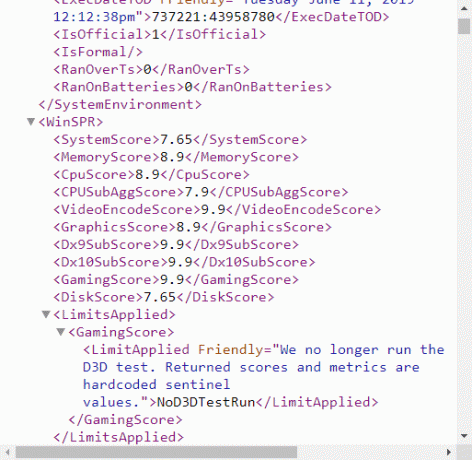
2. Utilizzare Windows PowerShell
È inoltre possibile utilizzare il comando WinSAT in Windows PowerShell. Il comando funziona più o meno allo stesso modo e ti dà un output molto più pulito.
- genere powershell nella barra di ricerca del menu Start, fai clic con il pulsante destro del mouse Windows PowerShell e seleziona Eseguire come amministratore.
- All'apertura di PowerShell, immettere il comando seguente: Get-CimInstance Win32_WinSat
Il tuo indice di esperienza generale di Windows è elencato a fianco WinSPRLevel.
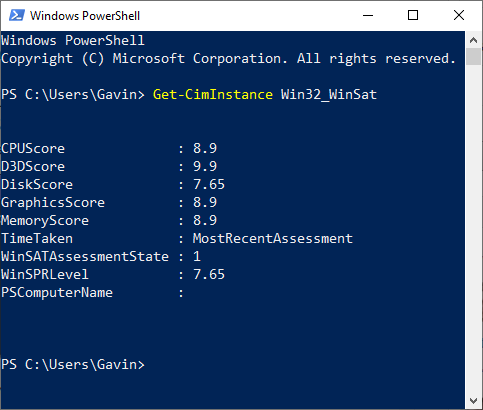
3. Utilizzare Performance Monitor e Diagnostica di sistema
Il Performance Monitor di Windows ti consente anche di visualizzare il tuo indice di esperienza di Windows. Ecco come trovare il punteggio o eseguire una scansione del sistema se non esiste un punteggio esistente.
- genere prestazione nella barra di ricerca del menu Start e selezionare Monitoraggio delle prestazioni.
- In Performance, vai a Set di programmi di raccolta dati> Sistema> Diagnostica sistema. Fare clic con il tasto destro del mouse su Diagnostica sistema e selezionare Inizio. Verrà eseguito il sistema diagnostico, che raccoglierà informazioni relative al sistema.
- Ora vai a Rapporto> Sistema> Diagnostica sistema> [nome computer]. Dopo aver selezionato il nome del computer, verrà visualizzato il rapporto di diagnostica del sistema. Scorri verso il basso il rapporto fino a trovare il Configurazione hardware
- Espandi il Valutazione del desktop, quindi i due menu a discesa aggiuntivi e lì troverai il tuo Indice esperienza Windows.
Lo strumento WEI Winaero è uno strumento di base ma utile che è possibile utilizzare per generare un indice visivo di Windows Experience. Lo strumento WEI Winaero è leggero e richiede pochi secondi per dare un punteggio al tuo sistema. Ha anche alcuni pratici strumenti di screenshot integrati.
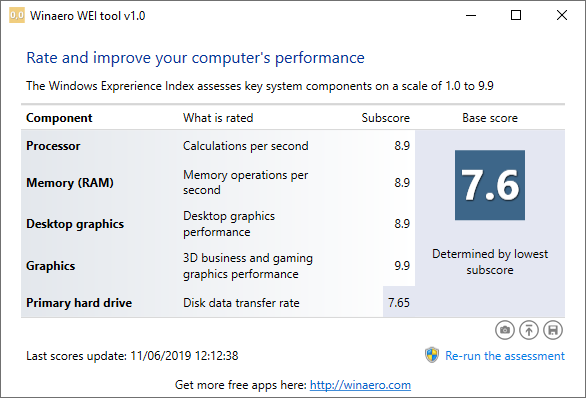
Scarica: Strumento WEI Winaero per finestre (Gratuito)
Alternative a Windows Experience Index
L'indice di esperienza di Windows non è mai stato un modo fantastico per giudicare le prestazioni del sistema. Ha una sola grave limitazione. Il valore di Windows Experience Index proviene dal tuo hardware con le prestazioni più basse. Nel mio caso, le velocità del mio disco riducono il mio punteggio complessivo, nonostante ricevano punteggi elevati per CPU, 3D diretto, grafica e memoria.
Un singolo punteggio basso può avvisarti di un collo di bottiglia nel tuo sistema. Il punteggio del mio sistema diminuisce perché ho più unità, alcune delle quali sono vecchie e rigide.
Nel complesso, l'indice di esperienza di Windows non è il modo migliore per capire le prestazioni del tuo sistema o dove potresti migliorarlo. Ecco due alternative all'indice di esperienza di Windows che ti forniscono le informazioni di cui hai bisogno.
SiSoftware Sandra (System UNaylzer, Diagnostico e Reporting UNssistant) è uno strumento di benchmarking di sistema che puoi utilizzare per testare il tuo hardware contro altri utenti. Sandra ha un database di riferimento online che puoi usare per confrontare singoli aspetti del tuo sistema, come il tuo processore o connessione Internet, quindi confronta con altri sistemi per capire se un aggiornamento di sistema è vale la pena.
Scarica: Sandra per finestre (Gratuito)
Un'altra opzione utile è UserBenchmark. UserBenchmark esegue una suite di strumenti di benchmarking sul sistema, quindi apre i risultati nel browser Internet predefinito. È quindi possibile confrontare i risultati con le migliaia di altri utenti di UserBenchmark, per capire come si posiziona il sistema in confronto.
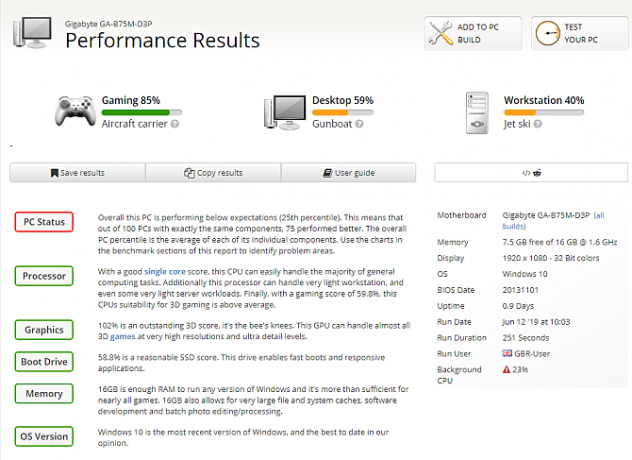
UserBenchmark è utile se si desidera vedere come altri utenti con hardware simile apportano miglioramenti. Ad esempio, se qualcuno sta utilizzando un diverso tipo di RAM con la tua stessa CPU o se qualcuno utilizza un disco rigido più veloce per aumentare il proprio punteggio. Scorri verso il basso nei risultati UserBenchmark e trova il Combinazioni tipiche [tipo di scheda madre]. Da qui, puoi vedere la percentuale di utenti che usano hardware alternativo in combinazione con la tua scheda madre attuale.
Vuoi eseguire il benchmark di parti specifiche dell'hardware del tuo sistema? Dai un'occhiata al fatiscente di Dan Price i dieci migliori programmi di benchmark gratuiti per Windows 10
Scarica: UserBenchmark per finestre (Gratuito)
L'indice di esperienza di Windows è affidabile?
Quando si guardano le informazioni offerte da SiSoftware Sandra e UserBenchmark, l'indice di esperienza di Windows sembra mancare. La panoramica che ti offrono le alternative, rispetto ad altri hardware che puoi usare per migliorare il tuo sistema, significa che i numeri forniti dall'indice di esperienza di Windows non ti dicono molto.
In tutta onestà, Microsoft non pubblicizza l'indice di esperienza di Windows. Inoltre, Microsoft ha rimosso l'indice di esperienza di Windows dal pannello Giochi di Microsoft. Come hai visto, non troverai il tuo punteggio se non fai uno sforzo.
Forse c'è una buona ragione per cui le caratteristiche di Windows Experience Index nell'elenco di sei funzionalità di Windows che MakeUseOf preferirebbe dimenticare. 6 Funzionalità Windows ritirate che preferiremmo dimenticareWindows ha attraversato molte funzionalità nel corso degli anni. Qui ci sono alcuni a cui nessuno manca davvero. Li ricordi? Leggi di più
Gavin è Senior Writer per MUO. È anche redattore e SEO Manager del sito gemello focalizzato sulla crittografia di MakeUseOf, Blocks Decoded. Ha una BA (Hons) Contemporary Writing with Digital Art Practices saccheggiata dalle colline del Devon, oltre a oltre un decennio di esperienza professionale nella scrittura. Gli piace abbondanti quantità di tè.